Untuk menampilkan konten sel lembar kerja dalam bentuk, kotak teks, atau elemen bagan, Anda bisa menautkan bentuk, kotak teks, atau elemen bagan ke sel yang berisi data yang ingin Anda tampilkan. Menggunakan perintah Kamera 
Karena sel atau rentang sel ditautkan ke objek grafik, perubahan yang Anda buat ke data dalam sel atau rentang sel tersebut secara otomatis muncul di objek grafik.
-
Jika Anda tidak memiliki bentuk atau kotak teks di lembar kerja Anda, lakukan hal berikut:
-
Untuk membuat bentuk, pada tab Sisipkan , dalam grup Ilustrasi , klik Bentuk, lalu klik bentuk yang ingin Anda gunakan.
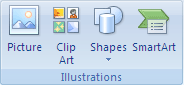
-
Untuk membuat kotak teks, pada tab Sisipkan , dalam grup Teks , klik Kotak Teks, lalu seret untuk menggambar kotak teks dalam ukuran kotak teks yang Anda inginkan.
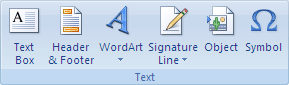
-
-
Pada lembar kerja, klik bentuk atau kotak teks tempat Anda ingin menautkan konten sel.
-
Di bilah rumus, ketik tanda sama dengan (=).
-
Klik sel lembar kerja yang berisi data atau teks yang ingin Anda tautkan.
Tips: Anda juga bisa mengetikkan referensi ke sel lembar kerja. Sertakan nama lembar, diikuti dengan tanda seru; misalnya, =Sheet1! F2.
-
Tekan ENTER.
Konten sel ditampilkan dalam bentuk atau kotak teks yang Anda pilih.
Catatan: Anda tidak dapat menggunakan prosedur ini dalam bentuk coretan, garis, atau konektor.
-
Pada bagan, klik judul, label, atau kotak teks yang ingin Anda tautkan ke sel lembar kerja, atau lakukan hal berikut ini untuk memilihnya dari daftar elemen bagan.
-
Klik bagan.
Tindakan ini menampilkan Alat Bagan, menambahkan tab Desain, Tata Letak, dan Format.
-
Pada tab Format, dalam grup Pilihan Saat Ini, klik panah di samping kotak Elemen Bagan, lalu klik elemen bagan yang ingin Anda gunakan.
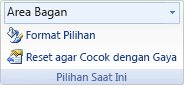
-
-
Di bilah rumus, ketik tanda sama dengan (=).
-
Dalam lembar kerja, pilih sel yang berisi data atau teks yang ingin Anda tampilkan dalam judul, label, atau kotak teks pada bagan.
Tips: Anda juga bisa mengetikkan referensi ke sel lembar kerja. Sertakan nama lembar, diikuti dengan tanda seru, misalnya, Sheet1! F2
-
Tekan ENTER.
Konten sel ditampilkan dalam judul, label, atau kotak teks yang Anda pilih.
-
Jika Anda belum melakukannya, tambahkan

-
Klik panah di samping toolbar, lalu klik Perintah Lainnya.
-
Di bawah Pilih perintah dari, pilih Semua Perintah.
-
Dalam daftar, pilih Kamera, klik Tambahkan, lalu klik OK.
-
-
Pilih rentang sel.
-
Pada Bilah Alat Akses Cepat, klik

-
Klik lokasi di lembar kerja atau bagan tempat Anda ingin menyisipkan gambar rentang sel.
Konten rentang sel ditampilkan dalam gambar.
-
Untuk memformat gambar atau melakukan operasi lain, klik kanan gambar dan pilih perintah.
Misalnya, Anda mungkin ingin mengklik perintah Format Gambar untuk mengubah batas atau membuat latar belakang transparan.
Perlu bantuan lainnya?
Anda selalu dapat bertanya kepada ahli di Komunitas Teknologi Excel atau mendapatkan dukungan di Komunitas.










